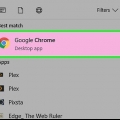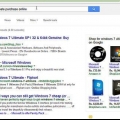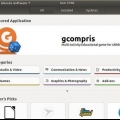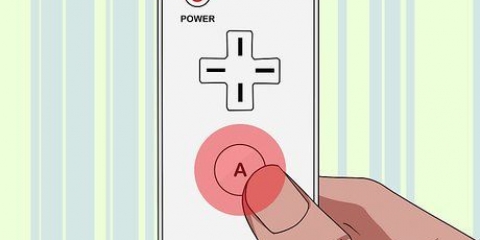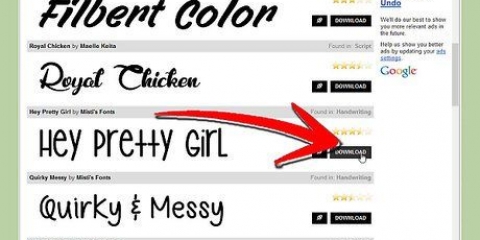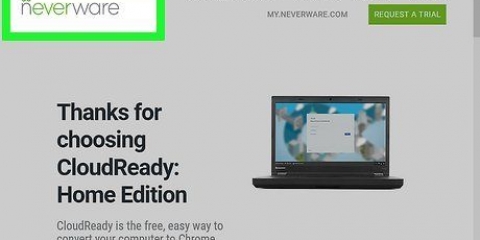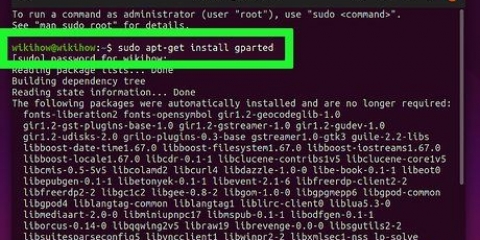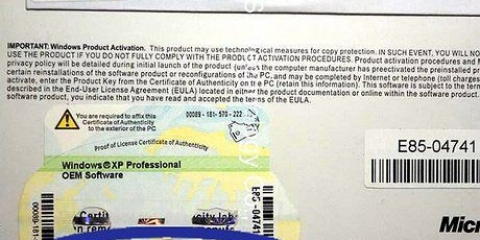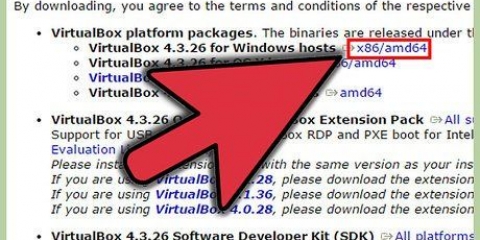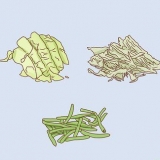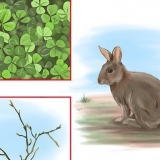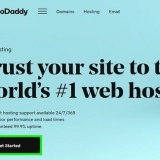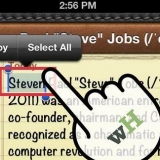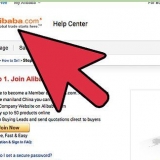Klik op die Start-kieslys en kies Control Panel. Windows 8-gebruikers moet druk ⊞ Druk Win en voer `Control Panel or Control Panel` in. Kies "Toestelle en drukkers" of "Bekyk toestelle en drukkers". Klik Voeg drukker by aan die bokant van die venster. Kies `Voeg netwerkdrukker, draadlose drukker of Bluetooth-drukker by`. Kies jou netwerkdrukker uit die lys en klik Volgende. Installeer die nodige drywers wanneer dit gevra word. Windows behoort die korrekte drywers vir die meeste drukkers te kan vind en installeer.
Klik op die Apple-kieslys en kies `Stelselvoorkeure`. Klik op die `Drukkers` opsie & skandeerders`. Druk en hou die plus (+) knoppie onderaan die drukker se lys in. Kies die drukker wat jy wil byvoeg in die kieslys wat verskyn. As die verlangde drukker nie gelys is nie, gaan voort met die stappe wat in die Probleemoplossing-afdeling aan die einde van hierdie afdeling uiteengesit word. Wanneer jy gevra word, klik die Aflaai-knoppie & te installeer. OS X sluit die nodige sagteware vir baie drukkers in, maar verskaf ook aflaaie vir drukkers wat nie geïnstalleer is nie. Met hierdie knoppie sal OS X die nodige drywers van die Apple-webwerf aflaai.





Maak die beheerpaneel oop en kies "Netwerkbestuur" of "Netwerk en internet". Klik die `Verander gevorderde deelinstellings`-skakel. Maak die `Privaat` netwerkinstellingskieslys oop. Dit is die instellings vir jou tuisnetwerk. Kies die `Skakel lêer- en drukkerdeling aan`-opsie aan. Klik op Stoor veranderinge.
Maak die beheerpaneel oop. Kies "Toestelle en drukkers" of "Bekyk toestelle en drukkers". Regskliek op die drukker wat jy wil deel en kies `Drukker eienskappe`. Moenie die `Eienskappe`-opsie kies nie. Klik die Deel-oortjie, merk `Deel hierdie drukker` en klik Toepas.
Maak seker dat die rekenaar waaraan die drukker gekoppel is wat gedeel moet word, aangeskakel en aangemeld is. Maak die beheerpaneel oop op die rekenaar wat die drukker wil gebruik. Kies "Toestelle en drukkers" of "Bekyk toestelle en drukkers". Klik Voeg drukker by aan die bokant van die venster. Kies `Voeg netwerkdrukker, draadlose drukker of Bluetooth-drukker by`. Kies jou netwerkdrukker uit die lys en klik Volgende. Installeer die nodige drywers indien gevra. Windows behoort die korrekte drywers vir die meeste drukkers te kan vind en installeer.
Maak seker dat beide rekenaars deel is van dieselfde werkgroep. Kyk na instruksies vir meer gedetailleerde instruksies. Laai die Mac-drywers vir die drukker af voordat u voortgaan. Gaan die vervaardiger se ondersteuningsbladsy na om te sien of OS X-bestuurders beskikbaar is vir die drukker waaraan jy koppel. Laai dit af as hulle beskikbaar is, maar moenie bekommerd wees as jy dit nie kan kry nie. Klik op die Apple-kieslys en kies `Stelselvoorkeure`. Klik op die `Drukkers` opsie & skandeerders`. Klik die plus (+) knoppie om `n nuwe drukker by te voeg. Kies die `Windows`-oortjie. Kies jou werkgroep, die naam van die rekenaar wat die drukker deel, dan die drukker wat jy wil byvoeg. Klik op die `Gebruik`-kieslys en kies `Ander`...` as jy `n OS X-bestuurder kon aflaai, kies dan die drywer wat jy afgelaai het. As jy nie `n drywer kon aflaai nie, klik op `Select Printer Software...` en gaan deur die lys om te sien of versoenbare sagteware beskikbaar is. As jy nie `n pasmaat kan vind nie, kies `Generiese PostScript-drukker`. Stel die konfigurasie opsies. Nadat u die bestuurder gelaai het, kan u die drukker opstel.


Let wel, dit is makliker vir `n Mac om `n gedeelde Windows-rekenaar te gebruik as andersom. As jy met `n mengsel van verskillende bedryfstelsels te doen het, oorweeg dit om die drukker op jou Windows-rekenaar te installeer, deur die vorige metode te gebruik. 
Klik op die Apple-kieslys en kies `Stelselvoorkeure`. Kies die `Deel` opsie. Merk die `Deel drukker` blokkie.


Klik op die Apple-kieslys en kies `Stelselvoorkeure`. Klik op die `Drukkers` opsie & skandeerders`. Druk en hou die plus (+) knoppie onderaan die drukkerlys ingedruk. Kies die drukker wat jy wil byvoeg in die kieslys wat verskyn.
Laai Bonjour Print Services af. Jy kan hierdie sagteware direk vanaf Apple aflaai om af te laai. Installeer die Bonjour-sagteware. Maak die Bonjour Printer Wizard oop. Dit begin na die installering van die Bonjour-sagteware. Kies die drukker wat jy wil gebruik. Maak seker dat die Mac aan dieselfde netwerk as die Windows-rekenaar gekoppel is sodat die drukker verskyn. Installeer die drukkersagteware wanneer dit gevra word. Jy kan dalk gevra word om die sagteware vir jou nuwe drukker te kies. As die drukker waarna jy soek nie gelys is nie, sal jy die toepaslike drywers van die vervaardiger se ondersteuningsbladsy moet aflaai.


As jy probeer om `n ouer drukker aan jou netwerk te koppel, sal jou bedryfstelsel dalk nie outomatiese byvoeging ondersteun nie. As jou drukker aan `n drukbediener gekoppel is, moet jy aan daardie bediener koppel in plaas van die drukker. As jy `n ouer weergawe van Windows of OS X het, soos XP of Snow Leopard, kan jy dalk nie outomaties nuwe drukkers byvoeg nie. As jy by die skool aan drukkers koppel, sal jy waarskynlik die drukker se IP-adres moet gebruik. 

As jou drukker `n skerm het, kan jy die IP-adres in die netwerkkieslys of deur die drukker se instellings bekyk. Die meeste drukkers sal die IP-adres op die konfigurasiebladsy druk. Jy kan dit druk deur die drukker se instellingskieslys. As jy `n ouer drukker gebruik, moet jy dalk toegang tot jou router om die drukker se IP-adres te vind. As jy aan `n drukbediener koppel, sal jy die bediener se IP-adres nodig hê. As jy aan `n skooldrukker koppel, kan die IKT-afdeling die IP-adresse aan jou verskaf.
Maak die beheerpaneel oop en kies "Toestelle en drukkers" of "Bekyk toestelle en drukkers". Klik die Voeg drukker by-knoppie en kies `Voeg `n plaaslike drukker by`. Kies `Skep `n nuwe poort` en dan `Standaard TCP/IP-poort` in die kieslys. Klik Volgende. Voer die drukker se IP-adres in die `Gasheernaam of IP-adres:`-veld in. Klik Volgende. Kies jou drukkermerk en -model. As die drukker nie gelys is nie, klik Windows Update om aanlyn te soek, of Voeg by/verwyder kenmerke as jy die drukkersagteware het. As jy gevra word om die huidige bestuurder te gebruik of te vervang, kies die bestuurder wat tans geïnstalleer is.
Klik op die Apple-kieslys en kies `Stelselvoorkeure`. Klik op die `Drukkers` opsie & skandeerders`. Klik op die plus-knoppie (+) onderaan die lys drukkers. Klik op die `IP`-oortjie bo-aan die venster `Voeg drukker by`. Voer die IP-adres van die drukker in die `Adres`-veld in. Kies die korrekte protokol. Baie stelsels gebruik `Line Printer Daemon` by verstek, maar maak seker met jou netwerkadministrateur as jy nie seker is nie. Klik op Voeg by. As u gevra word om sagteware te installeer, volg die instruksies om dit af te laai of die sagteware vanaf `n skyf te installeer.
Installeer 'n netwerkdrukker
Inhoud
`n Netwerkdrukker is `n drukker wat aan `n rekenaarnetwerk gekoppel is en vanaf verskeie verskillende rekenaars verkry kan word. Dit kan nuttig wees as jy meer as een rekenaar in jou huis of besigheid het, maar nie `n aparte drukker vir elke rekenaar het nie. Daar is verskeie maniere om `n netwerkdrukker te installeer, afhangende van die drukker se vermoëns en die tipe rekenaar wat aan die netwerk gekoppel is.
Trappe
Metode 1 van 7: Installeer `n selfstandige drukker

1. Koppel jou drukker aan jou netwerk. Die prosedure hiervoor hang af van die drukker. Die mees moderne drukkers kan via WiFi aan jou netwerk koppel. Sommige drukkers kan met `n Ethernet-kabel koppel, hoewel dit vereis dat die drukker nie te ver van die roeteerder af is nie.
- As jou drukker Wi-Fi het, kan jy dit gewoonlik aan `n netwerk koppel deur die ingeboude spyskaart te gebruik. Verwys na jou drukker se dokumentasie vir presiese instruksies, of soek die model aanlyn op.
- Maak seker dat jou WiFi-drukker naby genoeg aan die roeteerder is vir `n goeie sein.

2. Koppel aan die drukker (Windows). Noudat die drukker aan die netwerk gekoppel is, kan jy die `Voeg `n drukker by`-assistent gebruik om die nodige sagteware outomaties op jou rekenaar te installeer. As jy OS X gebruik, gaan voort na die volgende stap.

3. Koppel aan die drukker (Mac OS X). Let daarop dat wanneer jy probeer om aan `n netwerkdrukker in OS X te koppel, dit AirPrint of Bonjour moet ondersteun. Gaan jou drukker se dokumentasie na om seker te maak dit voldoen aan hierdie spesifikasies. As dit nie die geval is nie, behoort jy met `n IP-adres te kan koppel (Sien Probleemoplossing aan die einde van hierdie afdeling).

4. Druk na die netwerkdrukker. Sodra jy die drukker by jou bedryfstelsel gevoeg het, kan jy druk soos jy sou vanaf `n drukker wat direk aan jou rekenaar gekoppel is. Kies die drukker in `n program se `Druk`-venster.
Maak seker dat die drukker aangeskakel is en dat jy aan dieselfde netwerk gekoppel is.
Metode 2 van 7: Foutopsporing

1. Ek kan nie die drukker in die lys van beskikbare netwerkdrukkers vind nie. Sommige drukkers vereis dat jy die drukkersagteware op jou rekenaar installeer voor jy kan oor `n netwerk daarmee werk. As die drukker wat jy wil gebruik nie gelys is nie, probeer om die sagteware wat daarmee saamgekom het te installeer, of laai die nodige sagteware van die drukkervervaardiger se webwerf af.

2. My drukker werk vir `n rukkie en verdwyn dan van die netwerk af. Dit kan veroorsaak word deur probleme met die Bonjour-instellings op die drukker. Lees hierdie artikel oor hoe om `n drukker via `n IP-adres te koppel.
Metode 3 van 7: Deel `n Windows-drukker

1. Gebruik Tuisgroepe om `n drukker tussen Windows 7 en Windows 8 rekenaars op jou plaaslike netwerk te deel. As jou tuisnetwerk net uit Windows 7- en 8-rekenaars bestaan, is `n Tuisgroep die maklikste manier om jou drukker met ander rekenaars op die netwerk te deel. Klik hier vir gedetailleerde instruksies, of lees verder as Tuisgroepe nie op jou situasie van toepassing is nie.

2. Installeer die drukker op die Windows-rekenaar waar dit gedeel sal word. Aangesien die rekenaar aan moet wees om te kan druk, moet jy die drukker installeer op die rekenaar wat die meeste aangeskakel is.
Die meeste drukkers word outomaties geïnstalleer wanneer jy die USB-kabel aan die rekenaar koppel.

3. Aktiveer drukkerdeling in Windows. Jy sal drukkerdeling moet aktiveer sodat ander rekenaars op die netwerk aan jou geïnstalleerde drukker kan koppel.

4. Deel die geïnstalleerde drukker. Noudat drukkerdeling geaktiveer is, kan jy die drukker stel om te deel.

5. Koppel aan die gedeelde drukker (Windows). As jy aan die gedeelde drukker op `n Mac wil koppel, gaan voort na die volgende stap.

6. Koppel aan die gedeelde drukker (Mac). As jy `n Mac-rekenaar gebruik, kan jy `n gedeelde Windows-drukker gebruik.

7. Druk na die gedeelde drukker. Sodra jy die drukker op jou bedryfstelsel (Windows of Mac) geïnstalleer het, kan jy dit gebruik om op dieselfde manier te druk as met `n direk gekoppelde drukker. Kies dit net in `n program se drukdialoog.
As die drukker nie vertoon word nie, maak seker dat die toestel aangeskakel is en dat die gekoppelde rekenaar aangeskakel en aangemeld is.
Metode 4 van 7: Foutopsporing

1. My drukker werk, maar verdwyn na `n rukkie. Dit kan veroorsaak word deur probleme met die Windows-drukkerdeelinstellings. As jy dikwels hierdie probleem ervaar, probeer om aan jou drukker te koppel via sy IP-adres. Klik hier vir gedetailleerde instruksies.
Metode 5 van 7: Deel `n drukker op `n Mac

1. Installeer die drukker wat op die Mac gedeel moet word. Aangesien die rekenaar aan moet wees om te druk, is dit die beste om die drukker te koppel aan die rekenaar wat die meeste aangeskakel is.

2. Aktiveer drukkerdeling op die Mac waar die drukker geïnstalleer is. Om ander Mac-rekenaars toe te laat om aan die drukker te koppel, moet jy drukkerdeling aktiveer.

3. Deel die drukker. Sodra jy drukkerdeling geaktiveer het, kan jy kies watter drukkers jy wil deel. Merk die blokkie langs elke drukker wat jy wil deel in die `Deel`-venster. As jy veelvuldige drukkers geïnstalleer het, merk alle drukkers wat jy beskikbaar wil stel.

4. Verander jou toestemmings (opsioneel). Nadat jy `n drukker gedeel het, kan jy kies wie toegang daartoe het. By verstek kan enigiemand wat aan die netwerk gekoppel is, die drukker gebruik. Jy kan toegang deur gebruikersnaam beperk as jy wil.

5. Koppel aan die gedeelde drukker (Mac). Noudat die drukker gedeel is, kan jy vanaf ander Mac-rekenaars daaraan koppel. As jy `n Windows-rekenaar aan die gedeelde drukker koppel, gaan voort na die volgende stap.

6. Koppel die gedeelde drukker (Windows). As jy probeer om `n drukker te gebruik wat vanaf Windows aan `n Mac gekoppel is, sal jy spesiale sagteware van Apple vir die Windows-rekenaar moet aflaai.

7. Druk na die gedeelde drukker. Sodra jy die drukker op jou bedryfstelsel (Windows of Mac) geïnstalleer het, kan jy dit gebruik om op dieselfde manier te druk as met `n direk gekoppelde drukker. Kies dit net in `n program se drukdialoog.
As die drukker nie vertoon word nie, maak seker dat die toestel aangeskakel is en dat die gekoppelde rekenaar aangeskakel en aangemeld is.
Metode 6 van 7: Foutopsporing

1. Ek het Bonjour geïnstalleer, maar my Windows-rekenaar kan nie aan die Mac-drukker koppel nie. Hierdie probleem kan veroorsaak word deur jou firewall wat `n nodige poort blokkeer. Maak jou sagteware-firewall oop (óf Windows Firewall of jou antivirus-firewall-instellings) en maak UDP-poort 5353 oop.
Metode 7 van 7: Installeer `n netwerkdrukker via `n IP-adres

1. Verstaan wanneer jy hierdie metode moet gebruik. Dikwels sal ouer toerusting nie behoorlik werk met nuwer drukkernetwerkopstellings nie. Om deur die drukker se IP-adres te koppel bied die meeste versoenbaarheid, maar beteken ook dat jy nie toegang tot bykomende kenmerke van die drukkers sal hê nie. `n Paar tipiese voorbeelde hiervan is:

2. Koppel die drukker aan jou netwerk. Jy kan die drukker direk aan jou netwerkskakelaar koppel deur `n Ethernet-kabel, aan `n netwerkdrukbediener of die ingeboude draadlose drukkeradapter te gebruik.

3. Maak seker dat jy die drukker se IP-adres ken. Daar is `n paar verskillende maniere om jou drukker se IP-adres uit te vind.

4. Koppel aan die drukker (Windows). As jy `n Mac gebruik, gaan voort na die volgende stap.

5. Koppel aan die drukker (Mac OS X).

6. Druk na die netwerkdrukker. Sodra jy die drukker by jou stelsel gevoeg het, kan jy die toestel uit `n Druk-dialoogkassie kies.
Artikels oor die onderwerp "Installeer 'n netwerkdrukker"
Оцените, пожалуйста статью
Gewilde